U-NEXT(ユーネクスト)の機能で便利な「ファミリーアカウント」。

入会当初、夫婦でU-NEXTを利用していましたが、なんとこの機能があれば1契約で2人、3人、なんと4人まで利用することが出来るんです!(なのでその後私だけ解約し、ファミリーアカウントで利用中)。
「動作が悪かったりするのかな~」
と思ったのですが、全然関係なかった。
動画もサクサク観られるし非常に満足ヽ(`∀´)ゝ!
今回はそんなU-NEXTのファミリーアカウントについて、
「設定方法は?」
「何人まで利用できるの?」
「ファミリーアカウントのデメリットは?」
などなどちょっとした疑問点をまとめていきます。さっそく見ていきましょう(★`・ω・)ゞ
お得なキャンペーン情報
U-NEXTで【31日間無料お試し期間】と【有料映画やドラマが観られる600ポイント(600円相当)】の両方がもらえます。
人気の新作映画・ドラマ・アニメをタダで観られるチャンスです!

【31日間無料トライアル】U-NEXT公式サイトはコチラ
目次
1.ファミリーアカウントの基本情報
1-1.ファミリーアカウントとは
1-2.ファミリーアカウントで出来ること
1-3.子アカウントで出来ないこと
1-4.利用料金
2.ファミリーアカウント設定手順
2-1.子アカウント追加(有料作品購入制限)設定
2-2.Uコインの制限設定
2-3.年齢制限作品の非表示設定
2-4.アカウントの切り替え方法
1.ファミリーアカウントの基本情報
1-1.ファミリーアカウントとは
U-NEXT1契約で3アカウント分追加利用できる機能のことをいいます。

なので合計4アカウント分利用できます。
追加されたアカウント(子アカウント)は別アカウント扱いされているので、全員で同じ時間帯に視聴することが可能です。

家族で同じアカウントを使って同時期に動画を視聴していると途中で観られなくなるのですが、このファミリーアカウントを利用すれば問題なく利用することができます(※ただし同じ作品を観ることは出来ないので注意が必要)。
ちなみに遠く離れた家族であっても友達であっても、ファミリーアカウントを利用することが出来ちゃうんです!

1-2.ファミリーアカウントで出来ること
・ 視聴履歴のプライバシーを守ってくれる
親アカウント、子アカウントでアカウントを別々に作ってしまえば、視聴履歴を見られることはありません。

私は夫婦で別アカウントを利用していますが、視聴履歴が旦那に知られたことはありません( ^ω^ )
また、マイリスト(お気に入り機能)、閲覧履歴も別々で管理できるので、見たい動画がごっちゃになるのも防いでくれます(/・ω・)/
・U-NEXTポイントのシェア
ファミリーアカウントを利用すると、U-NEXTポイントをシェアすることができます( *´艸`)
U-NEXTを使っていると分かるのですが、忙しいと意外とポイントを余らせてしまい、使用期限を迎えてしまうことがあります。

ファミリーアカウントに追加している人であれば誰でも使えるので、ポイントを有効的に使うことができるのです(゚ω゚)ノ
・R指定作品やアダルト作品の視聴制限
U-NEXTではR指定作品やアダルト作品を観ることができますが、家族であれば子どもには見せたくないですよね。

子アカウントは自動的に年齢制限のある作品(R指定作品・アダルト作品)の視聴制限をしてくれています(*´з`)

また、そもそもそういった作品は観ないという方は非表示設定にすることもできます!
その設定については、このあと説明する「2-3.年齢制限作品の非表示設定」を参考にしてください('ω')ノ
・有料作品の購入制限
U-NEXTのファミリーアカウントを利用する上で心配なのが有料作品の閲覧。
ですが子アカウントに対しては、有料作品の購入制限ができます。

購入制限には3通りあります。
- 親アカウントでのクレジット決済内での利用
- 現在保有しているポイント内での利用
- 子アカウントでは一切購入を許可しない
ちょっとややこしいので、ここで理解できなくて大丈夫です。
この後解説する「2-1.子アカウント追加の設定」で詳しく説明しているので、
「あ、こういう風に設定できるのね。」
程度に思っておいてください(*´з`)
1-3.子アカウントで出来ないこと
U-NEXTのファミリーアカウントで追加された子アカウントでは出来ないことをまとめていきます。
※2019年8月5日更新
U-NEXTのアプリが改良されたことにより、子アカウントで出来ることが増えました!そのためこの記事の内容を改変しております(*´з`)
・ブックサービスの利用→出来るようになりました!
U-NEXTは以前親アカウントでしか雑誌読み放題サービスを利用することが出来ませんでした。
そのときにU-NEXTアプリとは別に「BookPlace」というブックサービスを利用しなければならなかったのですが、それがなくなり、U-NEXT内で見れるように(・∀・)/
それに伴い、子アカウントでも雑誌読み放題サービスを利用できるようになりました!
これが非常に便利!

ですが今では子アカウントで雑誌読み放題サービス、書籍サービスを利用できるわけ。
これがめちゃくちゃ便利なんです(*´з`)
・映画チケット引き換え/予約→出来るようになりました!
U-NEXTでは以前、親アカウントでしか映画チケットの引換が出来ませんでした。
ですが今では子アカウントでも映画チケットの引換が出来るようになっています。
※また、こちらの機能は子アカウントの設定で、購入制限「許可しない」にしても、制限することが出来ないので、ポイントを勝手に使われなくない場合は注意が必要です。
・U-NEXT対応テレビ / PS vita / PS vita TV の利用
子アカウントでは、U-NEXT対応テレビ / PS vita / PS vita TV の利用をすることが出来ません。
(※U-NEXT TVは利用することができます。)
1-4.利用料金
U-NEXTのファミリーアカウントの利用料金は無料です。
1契約につき月額1990円(税抜)払えば、3アカウントも追加できるので家族や複数人で利用するなら費用対効果は抜群。
もし4人家族であれば、ひとり約498円なのでかなりお得と言えるでしょう。
★31日間無料お試し可能!

→U-NEXT公式サイトはコチラ
2.ファミリーアカウント設定手順
U-NEXTのファミリーアカウントを利用するための設定手順について解説していきます(*'ω'*)

2-1.子アカウント追加(有料作品購入制限)設定
ここからはスマホ(ブラウザから)での登録方法をご紹介します。
(パソコンからの登録方法もほとんど同じです。)
アプリからは追加できないので、ブラウザからU-NEXTを開いてくださいね。
①親アカウントでU-NEXTにログインし、アカウントをクリックします。
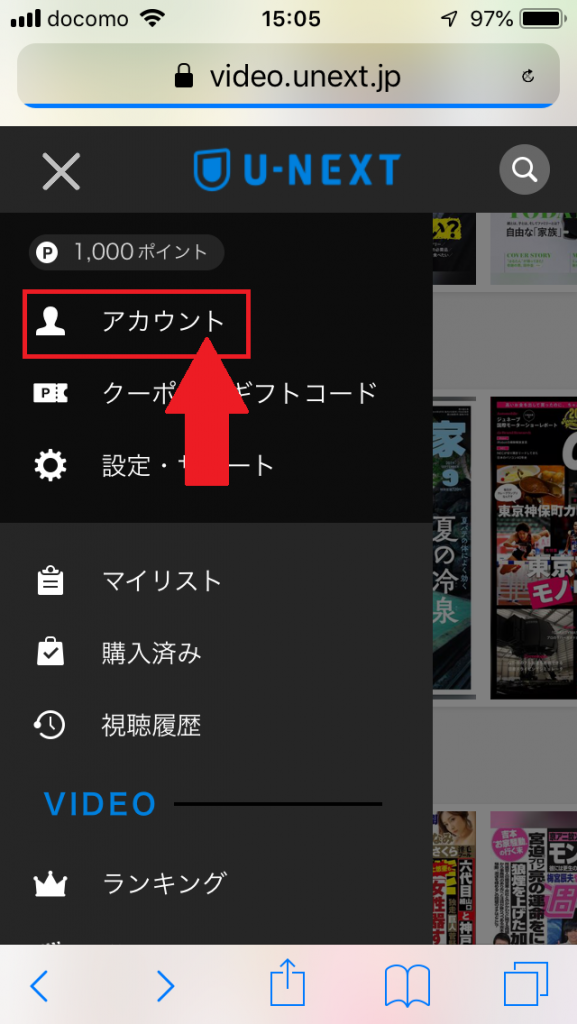
②「ファミリーアカウントサービス」をクリックします。
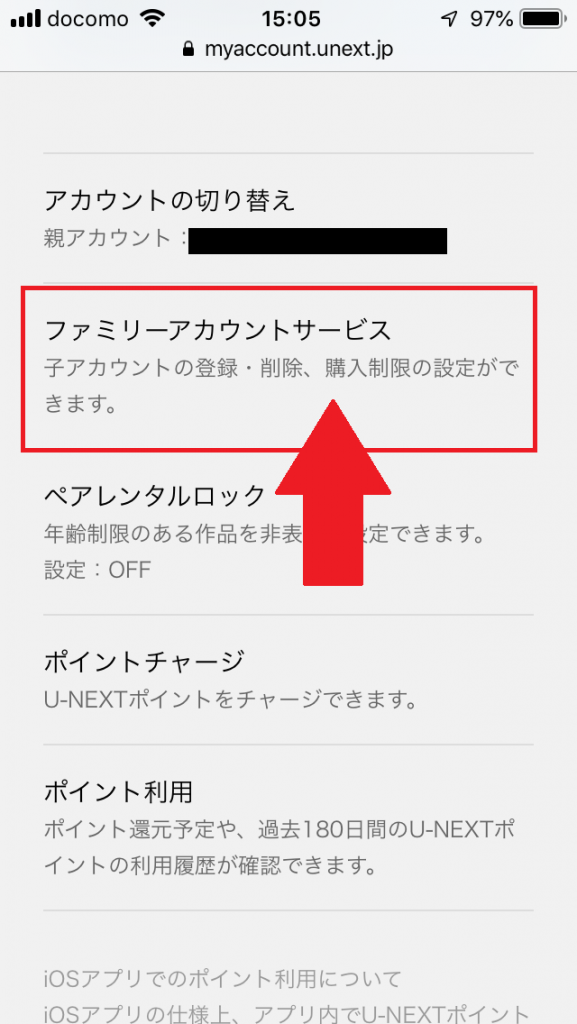
③下記のような画面が出てくるので、「+」をクリックします。
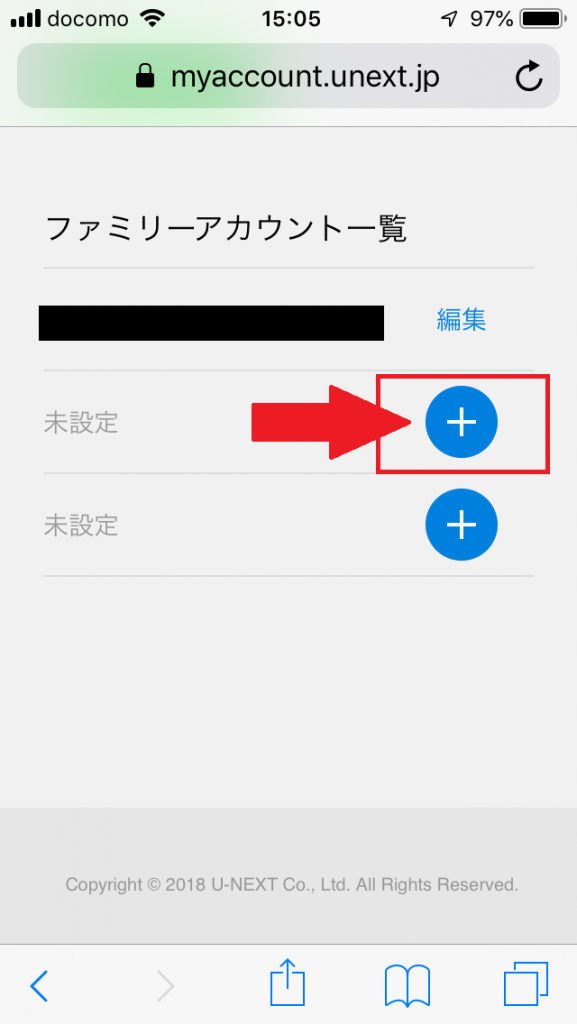
※私のアカウントでは既に子アカウントが入力されていますが、本来であれば1の部分も追加可能です。
④メールアドレスとパスワードを入力します。
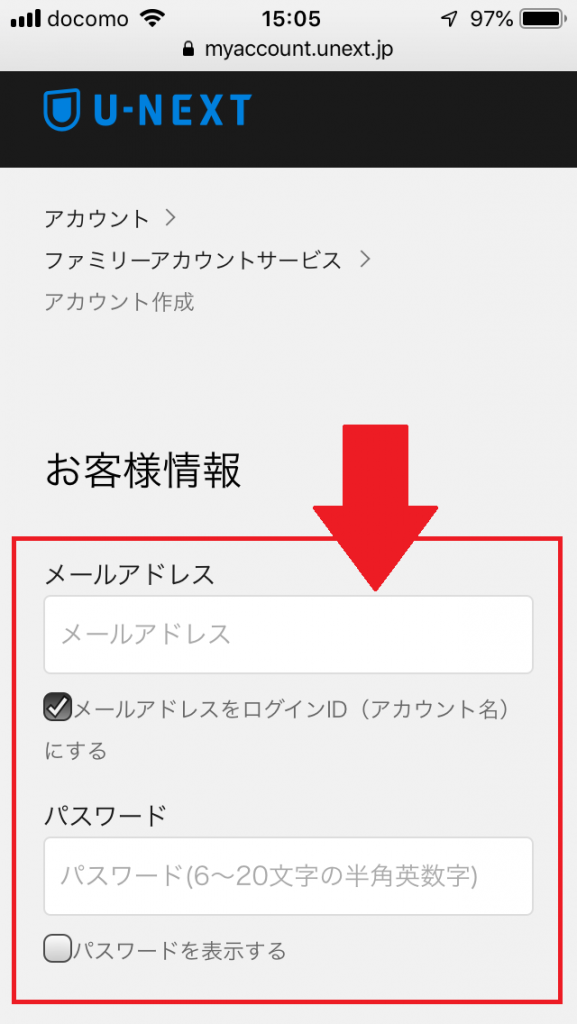
④【重要ポイント】同じ画面で下にスクロールしていくと、子アカウントの制限をかけることができます。
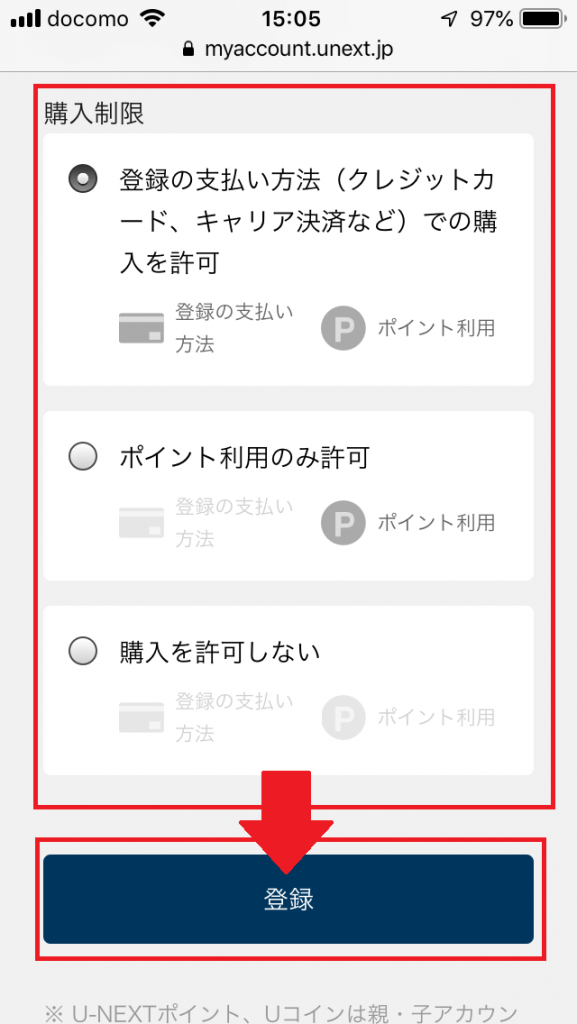
以下このような設定になっています。
・登録の支払い方法:子アカウントは親アカウントで登録しているクレジットカードを利用してポイント・有料作品を購入できる
⇒つまり親アカウントで登録しているクレジットカードを利用して無限に有料作品を購入できる設定
・ポイント利用のみ許可:子アカウントは親アカウントが所有しているポイント内で有料作品を購入できる。
⇒親アカウントが保有しているポイント内でのみ有料作品を購入できる設定
・購入を許可しない:子アカウントでは有料作品を購入することは出来ない。
⇒ポイントでもなんでも使うことは不可能。
上記3つは、それぞれ大きく異なりますので、どうするか考えてから設定しましょう('ω')ノ!
2-2.Uコインの制限設定
U-NEXTには
- U-NEXTポイント
- Uコイン
という2種類のポイントが存在します。
【参考】
-

-
U-NEXTポイント・Uコインの賢い使い方
U-NEXT(ユーネクスト)には U-NEXTポイント Uコイン という有料の作品を見るために必要な2種類のポイント(コイン)があります。 「なんで2つあるんじゃ」 「そもそも月額料金だけじゃないの? ...
U-NEXTポイントは、ブラウザ上で使われるポイント、そしてUコインはアプリ内で利用されるポイントのことをいいます。
(※U-NEXTにはアプリで使われるUコインとインターネットブラウザで使われるU-NEXTポイントの2種類があり、これらは全くの別物です。)
で、このUコインは先ほどの設定で「ポイント利用のみ許可」「購入を許可しない」のどちらかに設定しておけば、追加で請求が来ることはありません。

長々と書きましたが、とにかく子アカウントで課金されなくなかったら「購入を許可しない」にしておくことをおすすめします(*'▽')
2-3.年齢制限作品の非表示設定
この設定をすれば親アカウントも子アカウントも年齢制限のある作品を非表示にすることができます。
①U-NEXTを開き、アカウントをクリックします。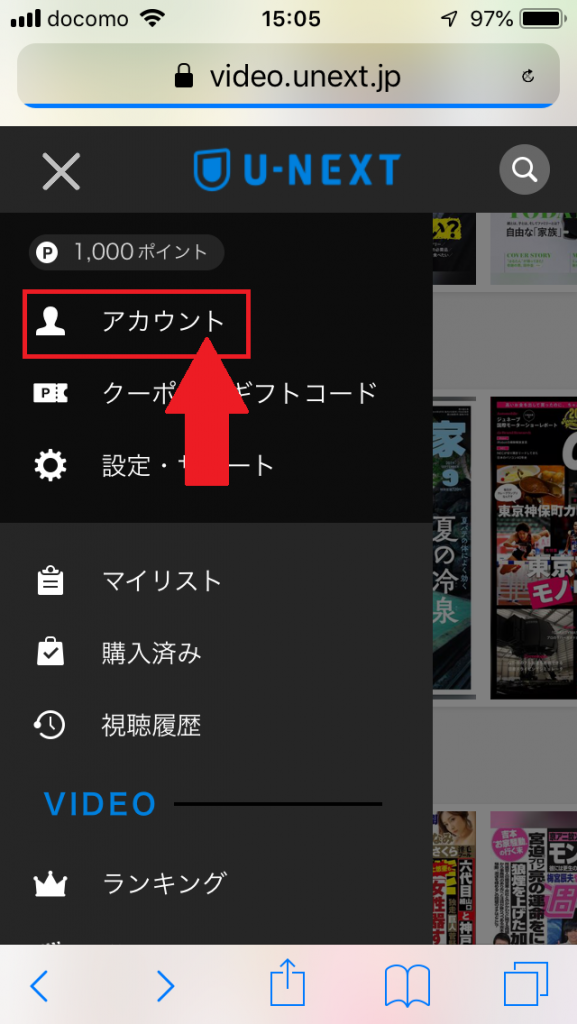
②「ペアレンタルロック」をクリックします。

③「ON」をクリックして、「次へ」をクリックします。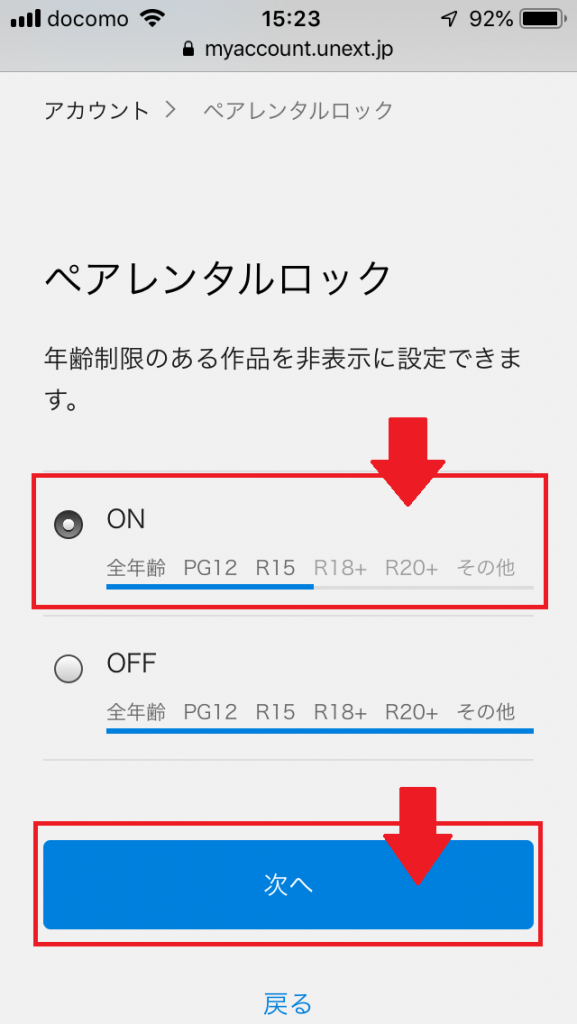
④セキュリティーコードを入力します(設定していなければ0000でOKです)。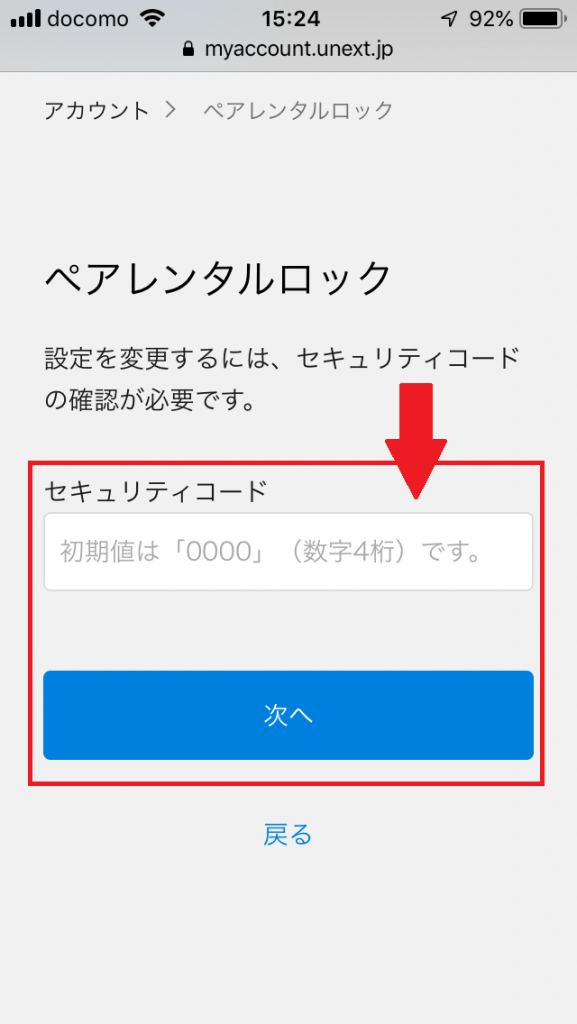
これでペアレンタルロックの設定が完了です!
確認すると見れないようになっているので、一度確認してみるといいですよ('ω')ノ
2-4.アカウントの切り替え方法
①U-NEXTを開き、アカウントをクリックします。
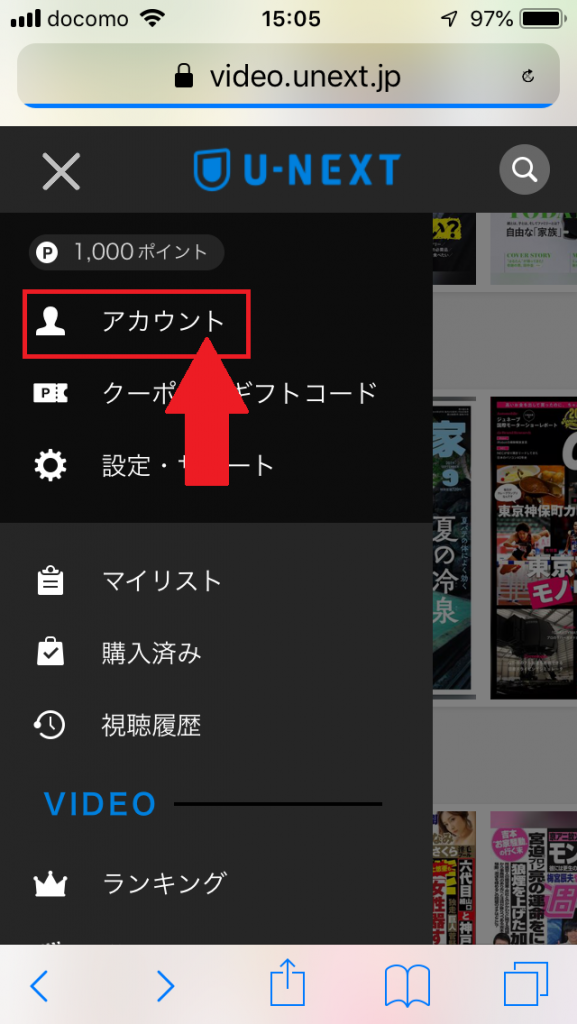
②「アカウントの切り替え」をクリックします。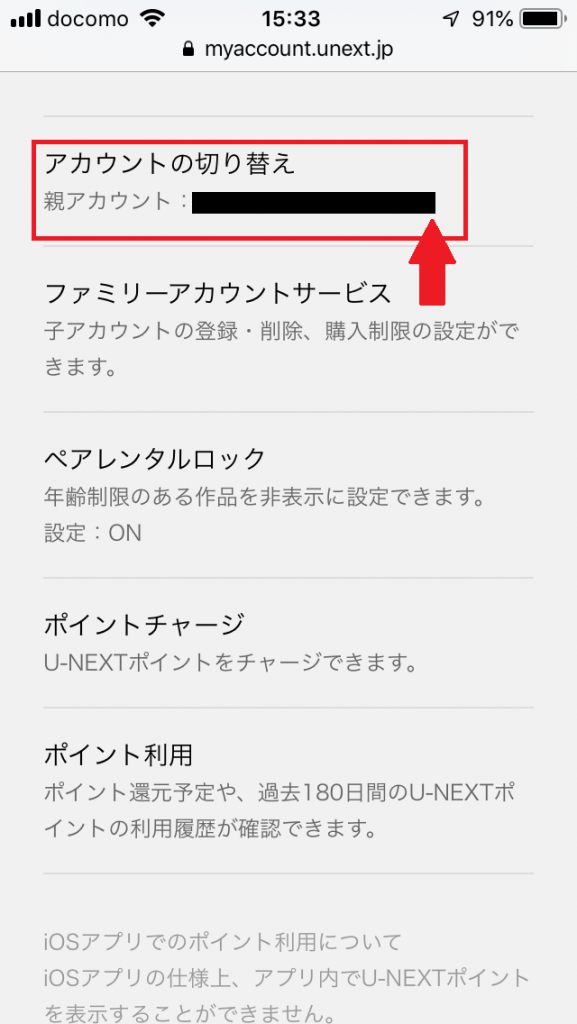
③切り替えたいアカウントを指定して次へをクリックします。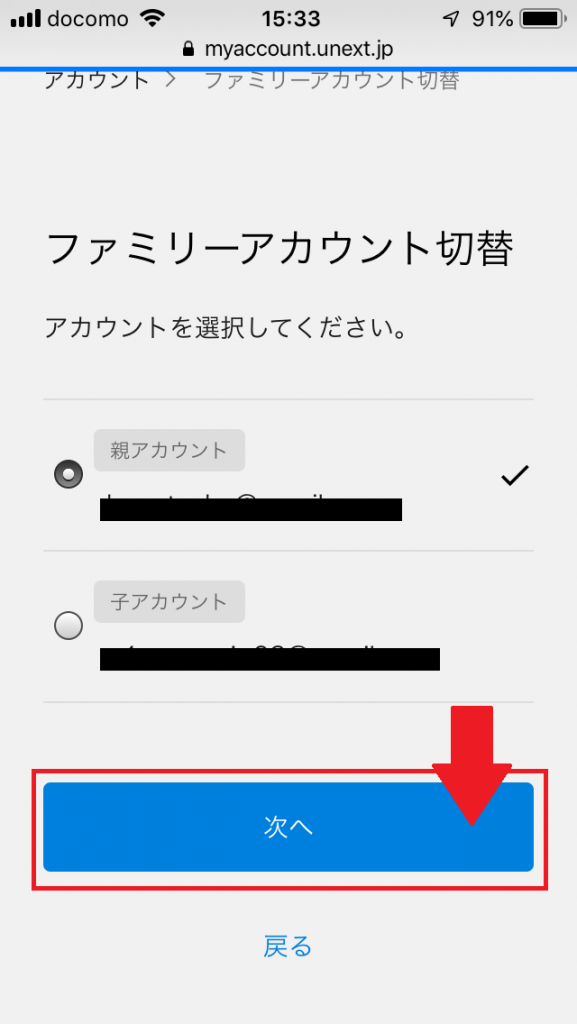
④この画面が出れば完了です!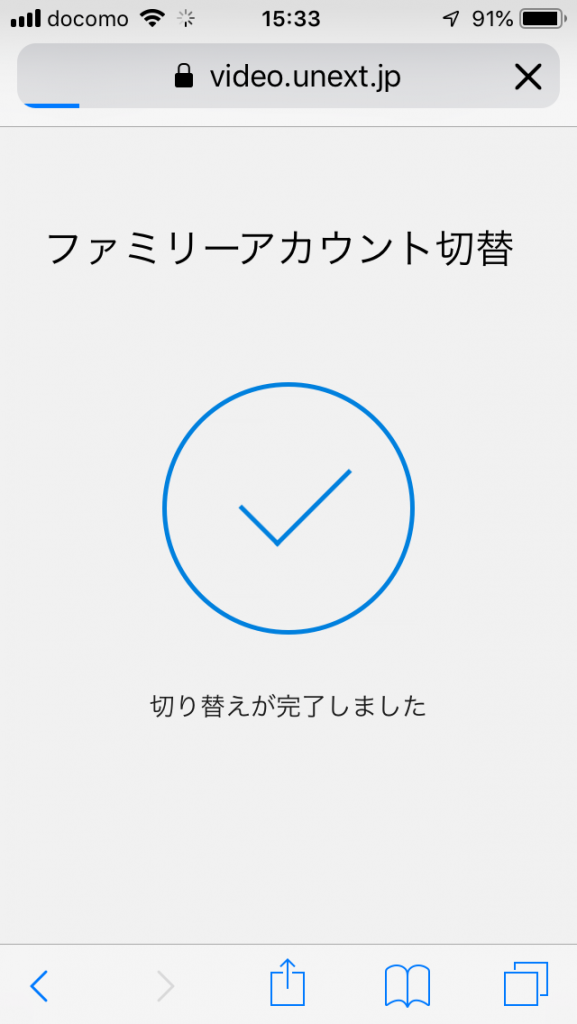
3.まとめ
ここまでの内容をまとめると、
- ファミリーアカウントを利用すれば1アカウントで最大4アカウント分利用できる
- 同時に同じ作品は観られないが、違う作品であれば同時視聴OK
- ファミリーアカウントの利用料は無料
- U-NEXTポイントとUコインは別物なので、制限したい場合は各自設定が必要
ファミリーアカウントの設定はさほど難しくありませんが、U-NEXTポイントとUコインの部分が少しややこしかったかもしれません。
ただし一度設定してしまえばこんな便利な機能他にはありません(○・v・)∩
家族や複数人で利用したいと思っている方はぜひ使ってみるといいでしょう。
お得なキャンペーン情報
U-NEXTで【31日間無料お試し期間】と【有料映画やドラマが観られる600ポイント(600円相当)】の両方がもらえます。
人気の新作映画・ドラマ・アニメをタダで観られるチャンスです!

【31日間無料トライアル】U-NEXT公式サイトはコチラ
